Hogyan hozzunk létre egy virtuális gép sablont, a tényleges jegyzetek ubuntu - windows
Kliensek «vSphere 5.0» kiterjesztett VCentr „y. Hozzon létre egy virtuális gép
«Új virtuális gép» (vagy billentyűkombinációkra «Ctrl + N», az bárki kényelmes)
Írja be a virtuális gép konfiguráció, akkor hagyja meg az alapértelmezett ezért válassza a «tipikus».
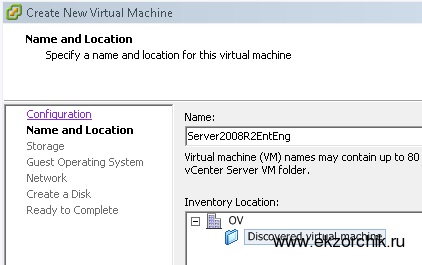
Ezután adja meg a boltozat, ahol ez lesz található.
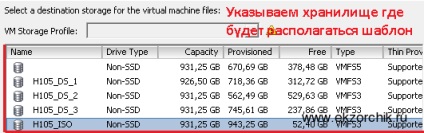
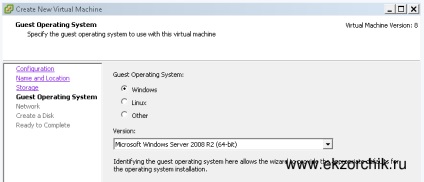
Következő a virtuális gép, akkor meg kell, hogy adja meg a hálózati kártyák, megadhatja, de nem tudsz. Az én esetemben - ez egy hálózati kártya, és úgy néz ki, hogy teszteljék a hálózati lehetősége nélkül az internetet.
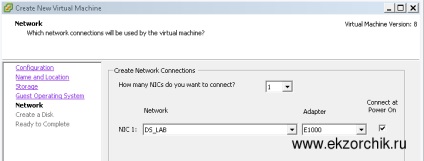
ahol «DS_LAB» - ez az elnevezés az én teszthálózatunkon lehetősége nélkül felszabadulás harcban.
Továbbá, a virtuális gép kell adnia a lemezterületet, hogy lehet rendelni a rendelkezésre álló boltba, és azt is előre a lemez típusától (Elmegyek az alapértelmezés).
A figyelmes olvasó e cikk helyettesítheti, hogy használják a screenshotok, ahol én választottam a boltozat, és most más. Ez úgy történik, szándékosan, ezért írom a tevékenységek a harcrendszer.
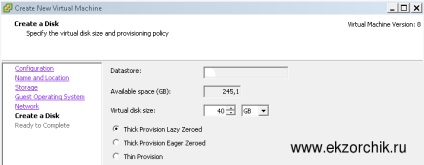
Lépésben összefoglalva „Ready to Complete” provereyaem kapott konfiguráció, ha minden rendben van, majd «Finish», különben nem tud egy kullancs:
„Szerkesztése a virtuális gép beállításait befejezése előtt” és nyomja meg a gombot «Befejezés» belépni a beállítási mód komponenseket a virtuális gép, de ez nem feltétlenül szükséges, és így nem veszik figyelembe ezt a cikket.
Most fut az újonnan létrehozott virtuális gépet.
Nyisd meg a konzolt, amely megjeleníti a virtuális gép
Betölteni a rendszert képet egy helyi állomás ISO formátumban.
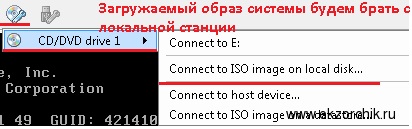
Találunk egy rendszer image, és kattintson a „Megnyitás”:
És mivel a rendszer alakult ki. Kapcsolja ki azt. «Első» - «Leállítás».
Most lépni a tényleges lépésről lépésre intézkedéseket. annyit kell tennie, hogy ki ez a telepített virtuális gép, hogy a sablon telepítés és testreszabás sajátos igényeinek kielégítéséhez a rendszergazda.
Válassza ki a virtuális gép a mi «vCenter»e«, a jobb kattintással kattintson beállítások menni:
Az eljárás szerint, a végén a kívánt mintázat lesz található:
«Otthon» - «Inventory» - «VM és sablonok»
Most már nem kell prodelyvat műveleteket hozzon létre egy virtuális gép, akkor lehet ebből «sablon»és«telepíteni a virtuális gép és nyissa meg a gép, vagy felveheti a processzor, a memória, növeli lemez, adjunk hozzá egy hálózati kártya. Ez tulajdonképpen az egész folyamat. Nem így van, és bonyolult.
Üdvözlettel ekzorchik.